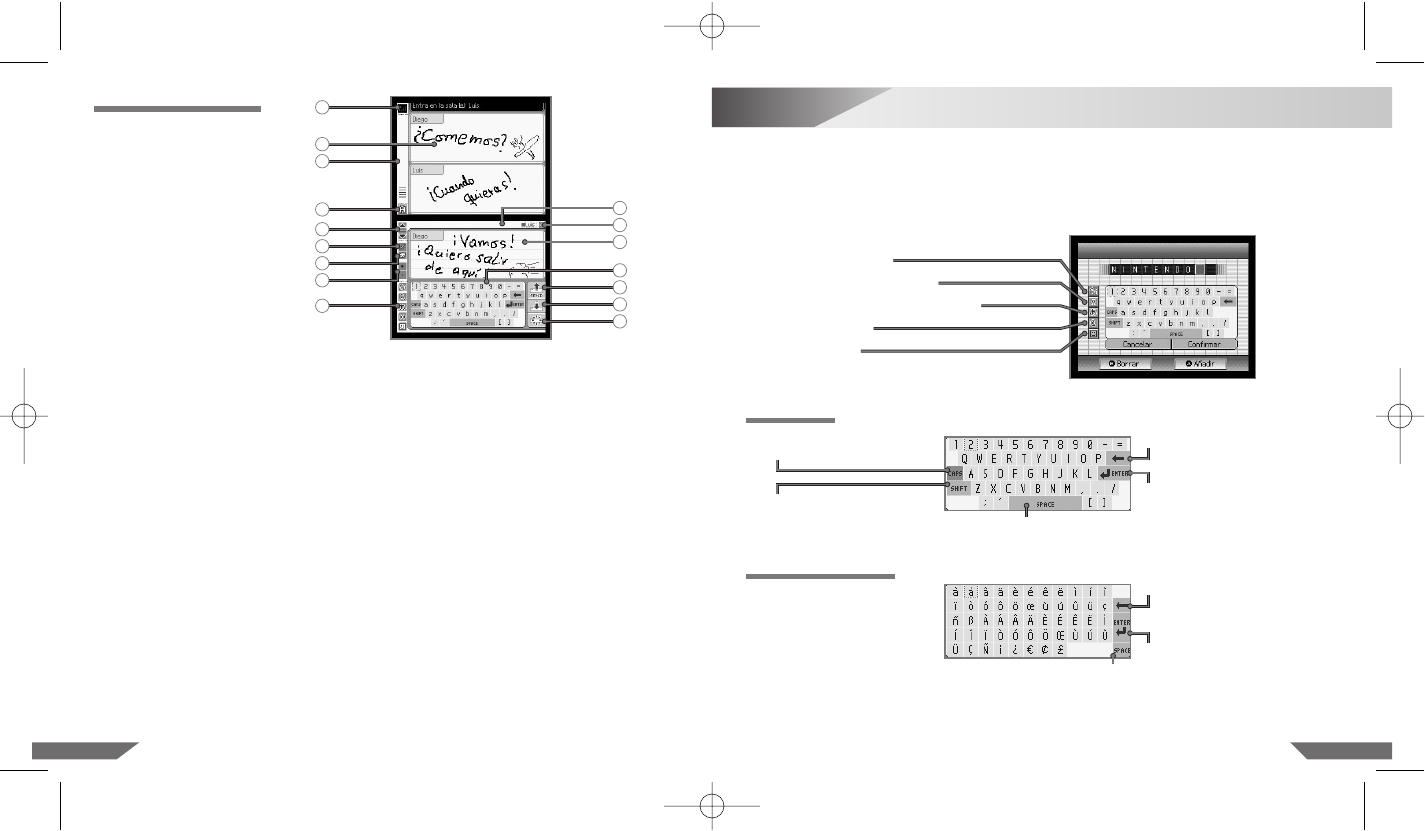13
Uso del teclado en pantalla
5554
1. Icono de intensidad de la señal: indica la intensidad de la señal con la que cuenta la sala de chat.
2. Pantalla de mensajes: muestra los mensajes e imágenes enviados o recibidos.
3. Barra de desplazamiento: muestra los mensajes e imágenes según el color del usuario.
Cada línea representa un mensaje.
4. Letra de la sala de chat: indica en cuál de las cuatro salas te encuentras.
5. Barra de participantes: es una lista de los apodos de los participantes de la sala de chat.
Selecciona un apodo para ver los mensajes de esa persona (ver página 59 para obtener infor-
mación sobre cómo crear un mensaje).
6. Flechas de desplazamiento: permiten subir y bajar en la lista de mensajes.
7. Lápiz: úsalo para dibujar en el panel de mensajes.
8. Goma: úsala para borrar los dibujos que hayas hecho en el panel de mensajes.
9. Panel de mensajes: aquí podrás escribir y dibujar el mensaje que desees enviar.
10. Grosor de línea: selecciona el grosor del lápiz o la goma.
11. Tipo de teclado: aquí podrás elegir el tipo de teclado (ver “Uso del teclado en pantalla”
en la página siguiente).
12. Panel del teclado: usa el lápiz táctil o el ✚ Panel de Control y los Botones A y B para seleccionar
las letras de tu mensaje de forma individual.
13. Botón de salida: con este botón podrás salir de la sala de chat.
14. Botón de envío: selecciona SEND para enviar tu mensaje.
15. Botón de copia: elige este icono para copiar a tu panel el último mensaje de la pantalla
de mensajes.
16. Botón de borrado: selecciona este icono para borrar todo el contenido del panel de mensajes.
El teclado en pantalla funciona como el teclado de un ordenador. En el menú de iconos que aparece
a la izquierda del teclado podrás elegir el tipo de teclado que desees. Hay cinco tipos, tal y como se
muestra a continuación (ver ilustración 16).
Aunque solo se describen dos tipos, los otros tres funcionan del mismo modo.
Selecciona las letras con el lápiz táctil o usando el ✚ Panel de Control y los Botones A y B.
Ilustración 16
Ilustración 15
14
9
13
15
16
12
5
1
3
2
4
6
7
11
8
10
Alfanumérico
Caracteres especiales
Japonés (hiragana y katakana)
Símbolos
Iconos
Alfanumérico
Alternar entre mayúsculas
y minúsculas
Borrar un carácter
Pasar a la siguiente línea
Añadir un espacio
Alternar entre números y símbolos
o entre mayúsculas y minúsculas /
Cambiar los signos de puntuación
Caracteres especiales
Aquí podrás encontrar carac-
teres especiales del castellano
como la eñe, las vocales
acentuadas y los signos de
apertura de exclamación e
interrogación.
Borrar un carácter
Pasar a la siguiente línea
Añadir un espacio
La pantalla del PictoChat